Yövalo ei toimi tai se ei kytkeydy päälle tai pois päältä Windows 11/10:ssä
Windows Night Light on loistava ominaisuus, joka auttaa kuluttajia käyttämään tietokoneitaan pidempään. Se tekee näytön väreistä lämpimämpiä, mikä on erityisen hyödyllistä, kun työskentelet pimeässä tai yöllä. Jos jostain syystä näet, että Night Light ei toimi, ei syty päälle/pois tai näkyy harmaana, voit korjata tämän ongelman seuraavasti.
Yövalo(Night Light) ei toimi Windows 11/10
Jos Windows 11/10 -yövalo palaa On/Off tai ei syty tai se ei sammu ,(Off) kokeile seuraavia ehdotuksiamme. Jotain varmasti auttaa sinua:
- Sammuta(Turn) ja kytke sitten yövalo päälle(Night Light)
- Päivitä grafiikkaohjain(Update Graphics) alla kuvatulla tavalla
- Tarkista sijainti- ja kelloasetukset
- Käynnistä tietokone uudelleen ja katso
- Palauta yövalo (Reset Night Light)rekisterin(Registry) kautta alla kuvatulla tavalla, jos asetus näkyy harmaana.
1] Sammuta(Turn) ja kytke sitten yövalo päälle(Night Light)
Ensin sinun tulee sammuttaa ja ottaa sitten yövalo käyttöön asetuksista ja katsoa, auttaako se.
2] Päivitä grafiikkaohjain
Koska tämä on grafiikasta riippuvainen ominaisuus, on parasta asentaa tietokoneellesi näytönohjainkortin uusin versio. Voit joko ladata uusimman ohjaimen OEM-verkkosivustolta tai (download the latest driver from the OEM website)päivittää näytönohjaimen (update your graphics driver)OEM : n grafiikka-apuohjelmilla .
3] Yövalo(Night Light) ei syty sovittuun aikaan? Tarkista sijainti-(Check Location) ja kelloasetukset(Clock Settings)
Automaattiset valoasetukset(Light Settings) riippuvat kahdesta asiasta – sijainnista(Location) ja kellon asetuksista(Clock Settings) . Tämä tapahtuu yleensä, kun pysyt yhdellä alueella ja työskentelet toisella alueella.
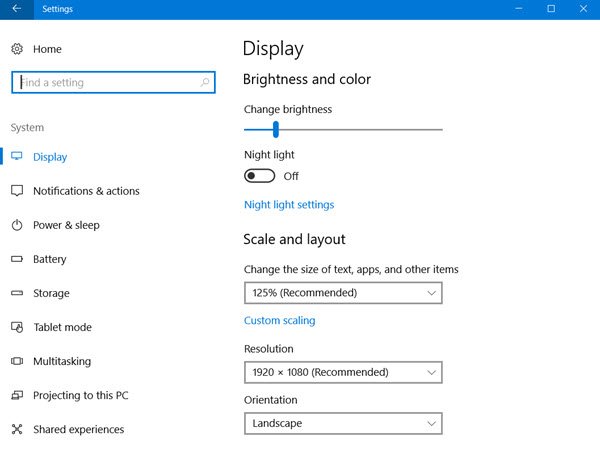
Muuta aika-asetuksia:(Change Time Settings:)
- Siirry kohtaan Settings > Time ja Language > Date ja aika(Time)
- Vaihda automaattiseen sekä päivämäärälle että kellonajalle. Jos se on jo päällä, sammuta se ja aseta se aikavyöhykkeellesi.
Aseta sijainti:(Set Location:)
- Siirry kohtaan Asetukset > Tietosuoja-asetukset > Ota sijainti käyttöön(Location)
- Käynnistä tietokoneesi uudelleen.
Tämä varmistaa, että Night Light kytkeytyy päälle / pois päältä aikataulun mukaan.
4] Yövalotila(Night Light Mode) ei muutu? Käynnistä(Restart) tietokone uudelleen ja katso
Tämä on harvinaista, mutta jos yövalotila(Night Light) on jumissa joko päällä tai pois päältä(Off) , voit tehdä tämän.
- (Press)Käynnistä Käynnistä-valikko (Start Menu)painamalla Windows - näppäintä .
- Napsauta(Click) profiilikuvaasi ja valitse Kirjaudu ulos(Sign-out) .
- Käynnistä uudelleen ja kirjaudu sisään uudelleen.
Tämä korjaa kaikki tiliisi juuttuneet asetukset.
5] Yövalo harmaa(Night Light Toggle Grayed) ? Nollaa yövalo (Night Light)rekisterin(Registry) kautta
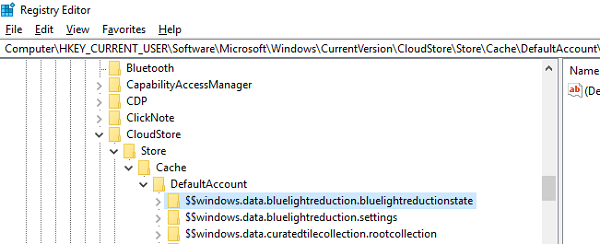
Avaa Rekisterieditori(Registry Editor) kirjoittamalla "regedit" Suorita(Run) - kehotteeseen ja siirry seuraavaan avaimeen:
Computer\HKEY_CURRENT_USER\Software\Microsoft\Windows\CurrentVersion\CloudStore\Store\Cache\DefaultAccount
Laajenna DefaultAccount- rekisterikansio ja poista sitten kaksi alikansiota:
$$windows.data.bluelightreduction.bluelightreductionstate
$$windows.data.bluelightreduction.settings
Sulje Regedit(Close Regedit) ja poistu. Käynnistä tietokoneesi uudelleen.
Jos mikään ei toimi sinulle; on parasta vaihtaa vaihtoehtoihin, kuten F.LUX. Se on saatavana myös Windows-sovelluksena(Windows App) , jonka voit ladata Storesta(Store) . Koska se ei riipu mistään Windowsin asetuksista(Windows Settings) , sen pitäisi toimia oikein hyvin.
Related posts
Etämenettelykutsu epäonnistui -virhe käytettäessä DISM:ää Windows 11/10:ssä
Taustalla oleva älykäs siirtopalvelu ei toimi Windows 11/10:ssä
Korjaa laitteen salaus on väliaikaisesti keskeytetty virhe Windows 11/10:ssä
Small Memory Dump (dmp) -tiedostojen avaaminen ja lukeminen Windows 11/10:ssä
Windows Security sanoo, että Windows 11/10:ssä ei ole suojauksen tarjoajia
Windows Update jumissa päivitysten lataamisessa Windows 11/10:ssä
Tunnistamattoman verkon korjaaminen Windows 11/10:ssä
Organisaatiosi on poistanut automaattiset päivitykset käytöstä Windows 11/10:ssä
Suorituskykyongelmien korjaaminen Windows 11/10:ssä
Korjaa tulostinongelmat tulostimen vianmäärityksen avulla Windows 11/10:ssä
LogonUI.exe Sovellusvirhe käynnistettäessä Windows 11/10:ssä
Rohkea selain ei avaudu tai toimi Windows 11/10:ssä
Rakenna Tokens.dat- tai aktivointitunnukset-tiedosto uudelleen Windows 11/10:ssä
Intel Thunderbolt Dock -ohjelmisto ei toimi Windows 11/10:ssä
Media Transfer Protocol (MTP) ei toimi Windows 11/10:ssä
SFC ei toimi, ei toimi tai ei voinut korjata vioittunutta tiedostoa Windows 11/10:ssä
Tiedostoja tai kansioita ei voi vetää ja pudottaa Windows 11/10:ssä
Kuvakaappaukset eivät tallennu Kuvat-kansioon Windows 11/10:ssä
Windows ei saa verkkoasetuksia reitittimestä Windows 11/10:ssä
Puheluja ei voi vastaanottaa tai soittaa Puhelin-sovelluksella Windows 11/10:ssä
